- Πώς να Mirror iPhone σε υπολογιστή
- Μετάδοση Android σε Windows
- Αντικατοπτρίστε το iPhone στα Windows
- Ο καθρέφτης οθόνης Samsung δεν λειτουργεί
- Εφαρμογή Mirror για iPhone
- Εφαρμογή Mirror για Android
- Χρησιμοποιήστε το AirServer
- Καθρεφτίστε το iPhone στον υπολογιστή
- Μετάδοση από τηλέφωνο σε υπολογιστή
- Ο καθρέφτης οθόνης iPhone δεν λειτουργεί
- Καθρεφτίστε το iPad σε υπολογιστή
- Καθρέφτης iPhone σε φορητό υπολογιστή
- Ρύθμιση του Screen Mirror στο iPhone
- Mirror iPhone
- Android Mirror σε Mac
Πώς να κάνετε Screen Mirror Android με 3 εύκολα εργαλεία
 Ενημερώθηκε από Λίζα Οου / 29 Ιουνίου 2023 09:15
Ενημερώθηκε από Λίζα Οου / 29 Ιουνίου 2023 09:15Αύριο έχουμε παρουσίαση στο σχολείο μας. Οι συμπαίκτες μου και εγώ δεν έχουμε φορητό υπολογιστή. Ευτυχώς, η καθηγήτριά μας μας αφήνει να χρησιμοποιήσουμε τον φορητό υπολογιστή της για να παρουσιάσουμε το PowerPoint μας στην τάξη. Ωστόσο, είμαι χρήστης Android. Είναι δυνατό το mirror casting στο Android; Εάν ναι, βοηθήστε με να μάθω πώς να το κάνω. Ευχαριστώ εκ των προτέρων, παιδιά!
Είστε σε επείγουσα κατάσταση και δεν ξέρετε πώς να αντικατοπτρίσετε το τηλέφωνό σας Android; Διαβάστε αυτήν την ανάρτηση! Ετοιμάσαμε 3 εύκολα αποδεδειγμένα εργαλεία για να σας βοηθήσουμε με το πρόβλημά σας. Ας μην χάνουμε περισσότερο χρόνο. Κάντε κύλιση παρακάτω και απολαύστε την περιήγηση αυτού του άρθρου!
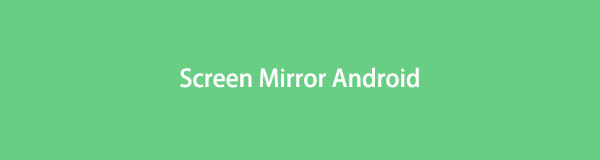

Με το FoneLab Phone Mirror, θα αντικατοπτρίζετε αποτελεσματικά το iPhone ή το Android στον υπολογιστή.
- Σας επιτρέπει να αντικατοπτρίζετε την οθόνη iPhone ή Android σε υπολογιστή.
- Συνδέστε τις συσκευές σας μέσω Wi-Fi, κωδικού QR, κωδικού PIN ή σύνδεσης καλωδίου USB.
- Τραβήξτε στιγμιότυπα οθόνης και καταγράψτε τις δραστηριότητες της οθόνης με ευκολία.

Λίστα οδηγών
Μέρος 1. Πώς να κάνετε Screen Mirror Android στα Windows
Εάν θέλετε να αντικατοπτρίσετε το τηλέφωνό σας Android στα Windows, αυτή η ενότητα του άρθρου είναι για εσάς! Ετοιμάσαμε 2 μεθόδους για αυτό το θέμα. Κάντε κύλιση παρακάτω και επιλέξτε με σύνεση ποιο εργαλείο θα χρησιμοποιήσετε. Προχωρώ.
Επιλογή 1. Χρησιμοποιήστε τη δυνατότητα Screencasting των Windows
Οι περισσότεροι από εσάς μπορεί να μην γνωρίζετε ότι τα Windows διαθέτουν ενσωματωμένο εργαλείο προβολής οθόνης. Το χαρακτηριστικό ονομάζεται Miracast. Μπορείτε να χρησιμοποιήσετε αυτό το εργαλείο μόνο σε συσκευές Android και Windows. Δεν υποστηρίζει άλλα λειτουργικά συστήματα, όπως συσκευές Apple. Αυτή η διαδικασία απαιτεί να συνδέσετε το τηλέφωνό σας Android χρησιμοποιώντας ένα συμβατό καλώδιο USB. Δεν μπορείτε να το εκτελέσετε ασύρματα. Πώς να αντικατοπτρίσετε το Android σε Windows χρησιμοποιώντας την ενσωματωμένη λειτουργία του; Παρακάτω είναι ένα λεπτομερές σεμινάριο για το πώς να το πετύχετε. Προχώρα.
Βήμα 1Ανοίξτε τον υπολογιστή σας με Windows. Μετά από αυτό, κάντε κλικ στο Κοινοποίηση εικονίδιο κάτω δεξιά. Μια νέα λίστα επιλογών πλακιδίων θα εμφανιστεί και θα εμφανιστεί στην οθόνη σας. Μετά από αυτό, κάντε κλικ στο Connect κουμπί ανάμεσα σε όλα τα πλακάκια.
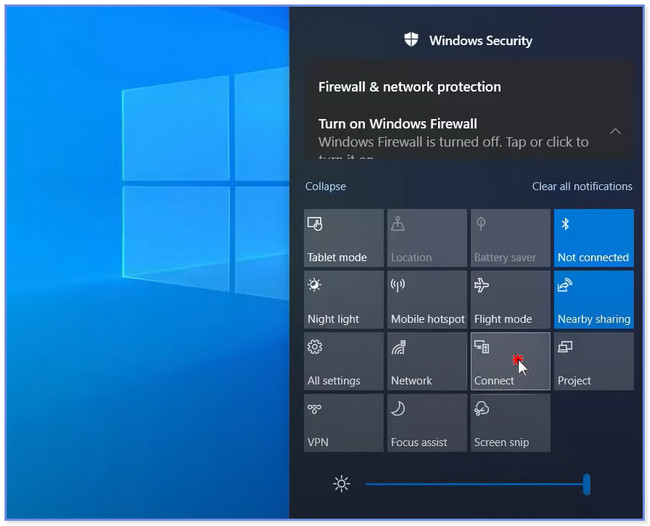
Βήμα 2Τα Windows θα σας εμφανίσουν μια άλλη επιλογή οθόνης. Κάντε κλικ στο Προβολή σε αυτόν τον υπολογιστή κουμπί στο κάτω μέρος. Αργότερα, το ρυθμίσεις θα εμφανιστεί το παράθυρο στην κύρια διεπαφή. Στο πρώτο πλαίσιο, πρέπει να επιλέξετε το Διαθέσιμο παντού κουμπί. Επιλέξτε το Κάθε φορά που ζητείται σύνδεση κουμπί στο δεύτερο πλαίσιο.
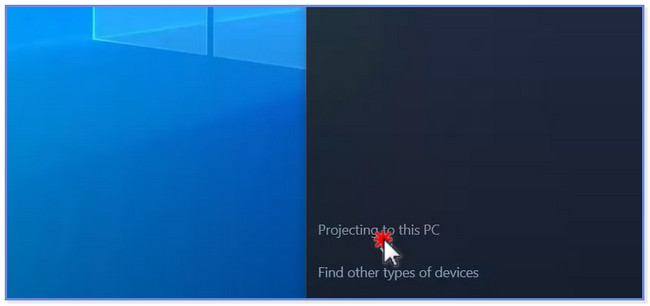
Βήμα 3Ανοίξτε το τηλέφωνό σας Android. Μετά από αυτό, συνδέστε το χρησιμοποιώντας ένα συμβατό καλώδιο USB. Περιμένετε μέχρι να συνδέσετε με επιτυχία τις 2 συσκευές. Σύρετε προς τα κάτω τη γραμμή ειδοποιήσεων του τηλεφώνου σας Android. Μετά από αυτό, πατήστε το Καθρέπτης οθόνης εικόνισμα. Επιλέξτε το Όνομα του Η/Υ θέλετε να συνδεθείτε με το τηλέφωνό σας Android.
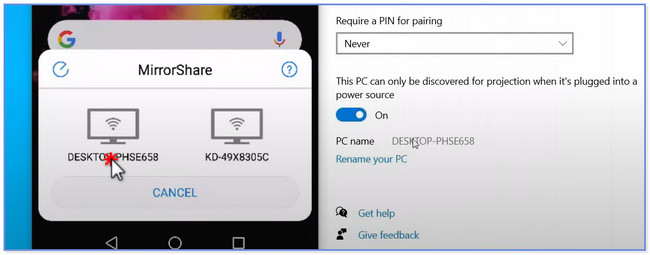
Εάν τα Windows σας δεν είναι ενημερωμένα, ενδέχεται να μην έχετε την ενσωματωμένη δυνατότητα προβολής οθόνης. Επιπλέον, δεν έχουν όλα τα τηλέφωνα Android ενσωματωμένα εργαλεία κατοπτρισμού. Δεν μπορείτε να εκτελέσετε την παραπάνω μέθοδο εάν δεν έχετε μία από τις απαιτήσεις. Αν ναι, ήρθε η ώρα να χρησιμοποιήσετε ένα εργαλείο κατοπτρισμού τρίτου κατασκευαστή. Ανακαλύψτε το παρακάτω.
Επιλογή 2. Χρησιμοποιήστε το FoneLab Phone Mirror
Καθρέφτης τηλεφώνου FoneLab έχει σχεδιαστεί για να αντικατοπτρίζει ένα τηλέφωνο Android σε έναν υπολογιστή. Μπορείτε να συνδέσετε ή να συνδέσετε ασύρματα το τηλέφωνό σας σε υπολογιστή ή μέσω καλωδίου USB. Επίσης, αυτό το εργαλείο καθρέφτη σας επιτρέπει να εγγραφή δραστηριοτήτων οθόνης καθρεφτίζοντας. Επιπλέον, μπορείτε να προσθέσετε ή να τοποθετήσετε κείμενο και σχέδια στην οθόνη, ανάλογα με τις προτιμήσεις σας. Επιπλέον, αυτό το εργαλείο μπορεί να εμφανίσει το τηλέφωνό σας Android σε πλήρη οθόνη ή μισή οθόνη.

Με το FoneLab Phone Mirror, θα αντικατοπτρίζετε αποτελεσματικά το iPhone ή το Android στον υπολογιστή.
- Σας επιτρέπει να αντικατοπτρίζετε την οθόνη iPhone ή Android σε υπολογιστή.
- Συνδέστε τις συσκευές σας μέσω Wi-Fi, κωδικού QR, κωδικού PIN ή σύνδεσης καλωδίου USB.
- Τραβήξτε στιγμιότυπα οθόνης και καταγράψτε τις δραστηριότητες της οθόνης με ευκολία.
Επιπλέον, μπορείτε να αντικατοπτρίζετε το τηλέφωνό σας Android ενώ παίζετε παιχνίδια χωρίς καθυστέρηση. Σε αυτή την περίπτωση, μπορείτε να δείτε το παιχνίδι σας σε μεγαλύτερη οθόνη! Θέλετε να μάθετε πώς να χρησιμοποιήσετε Καθρέφτης τηλεφώνου FoneLab? Κάντε κύλιση προς τα κάτω.
Βήμα 1Κατεβάστε το FoneLab Phone Mirror στον υπολογιστή σας. Μετά από αυτό, κάντε κλικ στο ληφθέν αρχείο στο κάτω μέρος της κύριας διεπαφής. Ρυθμίστε το ανάλογα με τις προτιμήσεις σας. Αργότερα, κάντε κλικ στο Εγκατάσταση κουμπί στο κέντρο για αυτόματη εκκίνηση του εργαλείου.
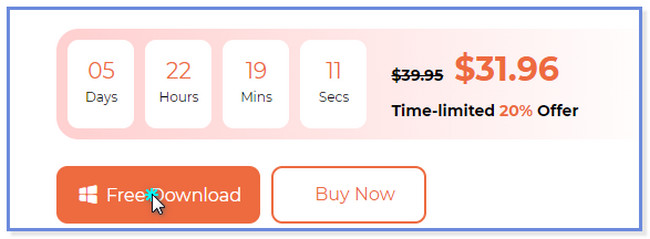
Βήμα 2Αργότερα, κάντε κλικ στο Android-Mirror κουμπί στη δεξιά πλευρά αφού χρησιμοποιείτε τηλέφωνο Android. Στη συνέχεια, το λογισμικό θα σας κατευθύνει στη διεπαφή σύνδεσης.
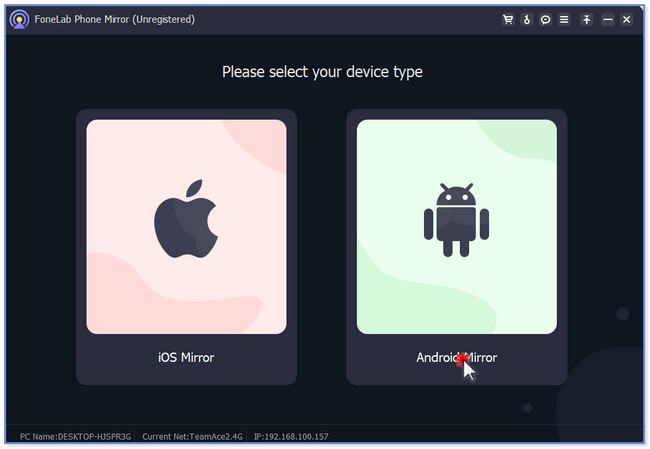
Βήμα 3Συνδέστε το τηλέφωνο Android με το ίδιο Wi-Fi με τον υπολογιστή σας. Παρακαλώ κατεβάστε το Καθρέφτης FoneLab εφαρμογή στον υπολογιστή σας. Χρειάζεται μόνο να μεταβείτε στο Google Play Store και να αναζητήσετε την εφαρμογή στη γραμμή αναζήτησής της. Μετά από αυτό, πατήστε το κουμπί Εγκατάσταση και περιμένετε μέχρι να τελειώσει η διαδικασία. Αργότερα, πατήστε το Ανοικτό κουμπί στην εφαρμογή και το τηλέφωνο θα ξεκινήσει αυτόματα την εφαρμογή. Επιλέξτε τη λειτουργία σύνδεσης που προτιμάτε για τη διαδικασία. Μπορείτε να επιλέξετε τα κουμπιά Ανίχνευση, Κωδικός PIN και Κωδικός QR.
Σημείωση: Εάν δεν μπορείτε να συνδέσετε το τηλέφωνό σας στον υπολογιστή σας, κάντε κλικ στο Δεν είναι δυνατή η σύνδεση κουμπί. Το εργαλείο θα σας βοηθήσει με το πρόβλημα που αντιμετωπίζετε αυτήν τη στιγμή.
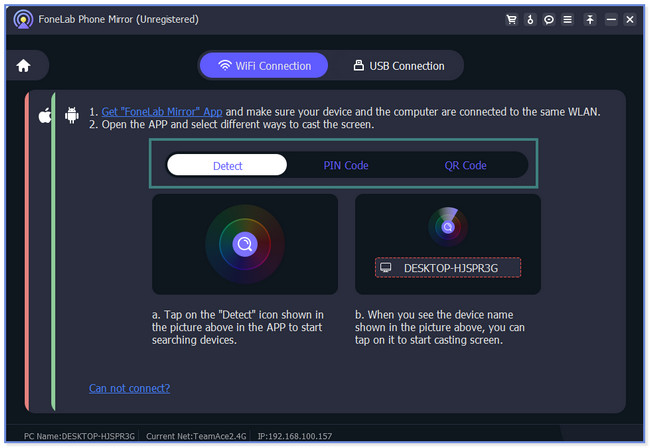
Βήμα 4Τώρα θα δείτε το τηλέφωνο Android στον υπολογιστή. Επιλέξτε το Λειτουργία παραθύρου ενότητα για να προσαρμόσετε το μέγεθος της οθόνης. Μπορείτε επίσης να χρησιμοποιήσετε το Εγγραφή και Στιγμιότυπο οθόνης εικονίδια στο κάτω μέρος.
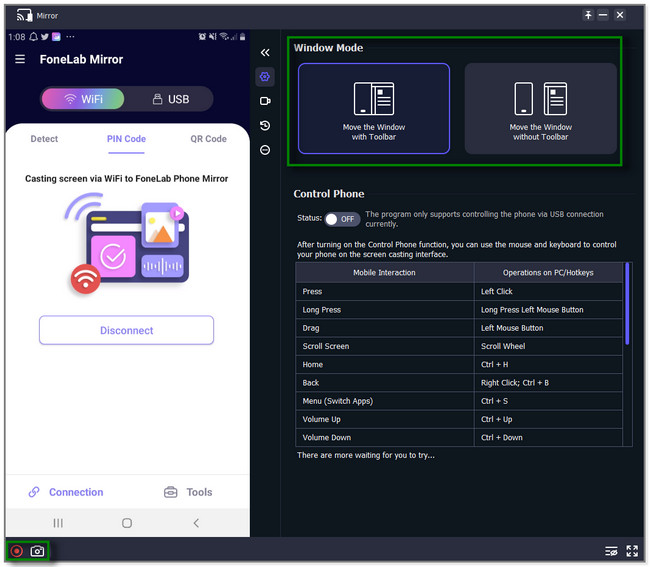

Με το FoneLab Phone Mirror, θα αντικατοπτρίζετε αποτελεσματικά το iPhone ή το Android στον υπολογιστή.
- Σας επιτρέπει να αντικατοπτρίζετε την οθόνη iPhone ή Android σε υπολογιστή.
- Συνδέστε τις συσκευές σας μέσω Wi-Fi, κωδικού QR, κωδικού PIN ή σύνδεσης καλωδίου USB.
- Τραβήξτε στιγμιότυπα οθόνης και καταγράψτε τις δραστηριότητες της οθόνης με ευκολία.
Μέρος 2. Πώς να κάνετε Screen Mirror Android σε Mac
Τι γίνεται αν θέλετε να συνδέσετε το τηλέφωνό σας Android σε Mac; Λοιπόν, μπορείτε να χρησιμοποιήσετε το Vysor για αυτό το ζήτημα. Είναι ένα εργαλείο καθρέφτη που μπορείτε να χρησιμοποιήσετε για να αντικατοπτρίσετε το τηλέφωνό σας Android στο Mac σας. Ωστόσο, απαιτεί από εσάς να κατεβάσετε το λογισμικό του στον υπολογιστή σας. Δεν μπορείτε να μεταδώσετε το Android στον υπολογιστή χωρίς αυτό. Επιπλέον, ο μόνος τρόπος για να συνδέσετε το τηλέφωνό σας Android στο Mac σας είναι μέσω ενός καλωδίου USB. Το εργαλείο δεν σας επιτρέπει να συνδέσετε το τηλέφωνό σας ασύρματα. Τέλος πάντων, ετοιμάσαμε ένα λεπτομερές σεμινάριο για αυτό το εργαλείο. Θέλετε να μάθετε πώς λειτουργεί αυτή η εφαρμογή; Κάντε κύλιση προς τα κάτω.
Βήμα 1Κατεβάστε το Vysor στο τηλέφωνό σας Android. Μετά από αυτό, χρειάζεται μόνο να περιμένετε να τελειώσει η διαδικασία λήψης. Αργότερα, πατήστε το Ανοικτό κουμπί για να εκκινήσετε την εφαρμογή στο τηλέφωνό σας. Η εφαρμογή θα σας ζητήσει ή θα χρειαστεί να έχετε πρόσβαση στα δεδομένα και τις ρυθμίσεις που χρειάζεται.
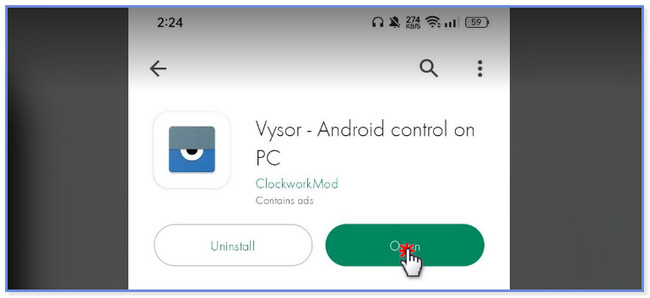
Βήμα 2Παρακαλώ κατεβάστε το Vysor εφαρμογή στον υπολογιστή σας. Χρειάζεται μόνο να επισκεφτείτε τον επίσημο ιστότοπο του και να κάνετε κλικ στο Λήψη κουμπί στην κύρια διεπαφή του. Μετά από αυτό, περιμένετε να ολοκληρωθεί η διαδικασία λήψης. Ρυθμίστε το στον υπολογιστή σας και εκκινήστε το αμέσως. Μετά από αυτό, πατήστε το εικονίδιο Εγγραφή στο κάτω μέρος. Στη συνέχεια, θα δείτε την οθόνη Android στο Mac σας.
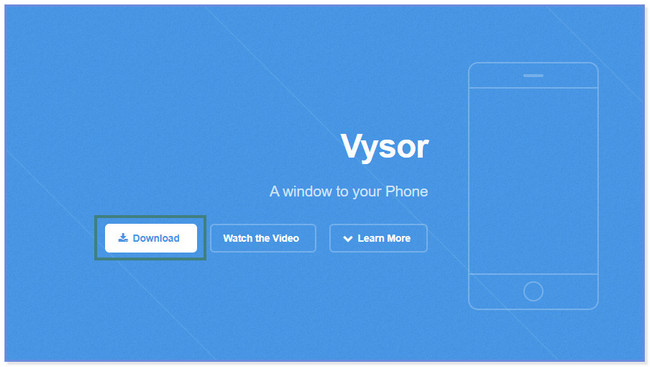
Μέρος 3. Συχνές ερωτήσεις σχετικά με τον τρόπο λειτουργίας Screen Mirror Android
1. Πώς μπορώ να ξέρω εάν το Android μου έχει κατοπτρισμό οθόνης;
Μπορείτε να ελέγξετε ή να επιθεωρήσετε εάν το τηλέφωνό σας Android έχει αντικατοπτρισμό οθόνης μέσω της γραμμής ειδοποιήσεών του. Χρειάζεται μόνο να το σύρετε προς τα κάτω μέχρι να δείτε τα ενεργά πλακίδια του. Μετά από αυτό, το εικονίδιο ή η δυνατότητα Mirror πρέπει να παρατίθεται στην ενότητα.
2. Πώς μπορώ να ξέρω αν το τηλέφωνό μου έχει Miracast;
Όπως αναφέρθηκε σε αυτήν την ανάρτηση, όλα τα iPhone και οι συσκευές Apple δεν διαθέτουν αυτήν τη δυνατότητα. Αλλά αν χρησιμοποιείτε Android, η έκδοσή του πρέπει να είναι Android 4.4 ή νεότερη έκδοση.
Αυτή η ανάρτηση σας δείχνει 3 κορυφαία εργαλεία για να αντικατοπτρίσετε το Android σας. Μεταξύ όλων αυτών, Καθρέφτης τηλεφώνου FoneLab ξεχωρίζει στη μετάδοση του Android σας στα Windows. Μπορεί να καταγράφει δραστηριότητες οθόνης και να προσθέτει κείμενο ή γραμμές στην οθόνη. Θέλετε να εξερευνήσετε περισσότερα για αυτό το εργαλείο; Κατεβάστε το τώρα στον υπολογιστή σας!

Με το FoneLab Phone Mirror, θα αντικατοπτρίζετε αποτελεσματικά το iPhone ή το Android στον υπολογιστή.
- Σας επιτρέπει να αντικατοπτρίζετε την οθόνη iPhone ή Android σε υπολογιστή.
- Συνδέστε τις συσκευές σας μέσω Wi-Fi, κωδικού QR, κωδικού PIN ή σύνδεσης καλωδίου USB.
- Τραβήξτε στιγμιότυπα οθόνης και καταγράψτε τις δραστηριότητες της οθόνης με ευκολία.
